Verbeterd begrip is een voordeel van het toevoegen van bijschriften aan video's, omdat het mensen met leerverschillen die van invloed zijn op hun vermogen om gesproken taal te verwerken, toegang geeft tot video-inhoud. Het gratis toevoegen van bijschriften aan video's biedt cruciale ondersteuning voor personen in zowel academische als professionele omgevingen WHO moeite hebben met het verwerken van auditieve informatie.
Bijschriften staan op twee manieren in de video: handmatig in een video-editor met behulp van een transcriptie en tijdstempels, of automatisch met behulp van een door AIgegenereerde ondertitelingsservice. Automatische ondertitelingssoftware heeft een lagere nauwkeurigheid dan de duurdere en arbeidsintensievere handmatige transcriptie, terwijl automatische ondertitelingssoftware meestal gratis is. De industriestandaard voor de nauwkeurigheid van ondertiteling is 99%, zoals bereikt door de Transkriptor software, maar andere ondertitelingsplatforms schieten tekort.

De 8 stappen om bijschriften aan een video toe te voegen, staan hieronder vermeld.
- Video importeren:Deze stap omvat het openen van uw videobewerkingssoftware en het importeren van de video die gebruikers willen ondertitelen.
- Gebruik online ondertitelingstools:Online tools helpen bij het genereren en toevoegen van ondertitels aan video's Deze tools maken het mogelijk om video's te uploaden, automatisch ondertitels te genereren en tekst aan te passen in termen van lettertype, grootte, kleur en plaatsing. Bovendien bieden sommige tools opties om audio online bij te snijden voordat bijschriften worden toegevoegd, zodat de uiteindelijke video zowel beknopt als goed gesynchroniseerd is.
- Bijschrifttrack toevoegen:Bijschrifttracks, die tekst en tijdstempels voor elk bijschrift bevatten, dienen om de tekst te synchroniseren met de opgenomen videoberichten .
- Plaats de bijschriften op de juiste tijdstempels:Dit houdt in dat de tekst in de ondertitelingstrack wordt uitgelijnd met de overeenkomstige momenten in de video.
- Pas het uiterlijk van uw bijschrift aan:Videobewerkingssoftware biedt doorgaans verschillende opties om bijschriften op te maken, waaronder lettertype, grootte, nadruk, kleur, uitlijning en schermpositie.
- Voorbeeld en bewerking: Essentieel voor het waarborgen van de nauwkeurigheid en synchronisatie van bijschriften met de video Deze stap omvat het afspelen van de video om te controleren op ondertitelingsfouten, positionering en leesbaarheid, en het maken van de nodige aanpassingen.
- Sla uw project op of exporteer de video:U kunt de ondertitelde video opslaan in de bewerkingssoftware voor toekomstige bewerkingen of deze in een ander formaat exporteren om op verschillende platforms te delen.
- Kwaliteitscontrole van de video: De laatste stap is het waarborgen van de kwaliteit van de ondertitelde video De focus moet liggen op de nauwkeurigheid, relevantie en naleving van de ondertiteling van eventuele specifieke richtlijnen van het beoogde platform.
1. Video importeren
Open de videobewerkingssoftware en importeer de video waarvoor ondertiteling vereist is. De exacte stappen voor het importeren van video voor een nieuw project zijn afhankelijk van de software, maar over het algemeen is er een knop 'uploaden' of invoegen in het linttabblad bovenaan het scherm, of de 'slepen en neerzetten'-methode om de video van het bestand Explorer naar de software te verplaatsen.
2. Gebruik online ondertitelingstools
Er zijn online ondertitelingsgeneratoren beschikbaar die ondertitelingsbestanden aan video's toevoegen en deze in één bestand opslaan. Online ondertitelingstools werken door de gebruiker in staat te stellen video te uploaden, ondertitels te genereren met behulp van AI en aanpassingsopties voor de tekst te bieden. De gebruiker kan de tijden aanpassen als de online ondertitelingstool de ondertitels niet perfect synchroniseert met de video, evenals het lettertype, de grootte, de kleur en de plaatsing van de tekst.
3. Ondertitelingstrack toevoegen
Bijschrifttracks zijn bestanden die de tekst bevatten die op het scherm moet worden weergegeven en de tijdstempel van elk bijschrift. De ondertitelingstrack kent een tijdcode toe aan elke ondertitel die bepaalt wanneer elke regel tekst moet worden weergegeven. Voeg ondertitelingstracks toe door het bestand te importeren, waardoor de ondertitelingseditor wordt geopend, en pas de duur van elke ondertiteling aan zodat ze overeenkomen met de audio.
4. Plaats de bijschriften op de juiste tijdstempels
Tijdstempels zorgen ervoor dat bijschriften op het juiste moment en met de juiste snelheid op het scherm verschijnen, synchroon met de video. De tekstregels in de ondertitelingstrack staan in volgorde, zodat ze in de juiste volgorde op het scherm staan.
Sommige ondertitelingstrackbestanden bevatten tijdstempels die handmatig zijn toegevoegd door iemand WHO de video heeft bekeken en de tijd heeft genoteerd waarop elke audioregel plaatsvindt, maar sommige ondertitelingstools vereisen dat de gebruiker de bijschriften tijdens het bewerken op de tijdlijn plaatst.
Luister goed naar de audio en probeer de dialoogregel zo dicht mogelijk bij het moment in de video te plaatsen waarop deze zich voordoet.
5. Pas het uiterlijk van uw bijschrift aan
Er zijn verschillende stijlopties om het uiterlijk van uw bijschriften aan te passen, waaronder lettertype, tekstgrootte, nadruk (vet, cursief, onderstrepen), kleur, uitlijning en positie op het scherm. Open de teksteditor in de videobewerkingssoftware en bewerk de tekst volgens dezelfde methode als in een Word processor om de opmaak van uw bijschriften te wijzigen.
Videobewerkingssoftware heeft over het algemeen twee beschikbare opties: kiezen uit verschillende 'zones' op het scherm en fijnafstelling door de horizontale of verticale waarden van hun startpositie aan te passen. De vulling, achtergrondkleur en schaduw van de bijschrifttekst is ook instelbaar.
6. Voorbeeld bekijken en bewerken
Het is essentieel om een voorbeeld van de bijschriften te bekijken en deze te bewerken voordat u de video opslaat of exporteert. Speel de ruwe versie van de video af en luister aandachtig om te controleren of de audio nauwkeurig is en goed gesynchroniseerd met de video.
De belangrijkste dingen om in gedachten te houden bij het bewerken van bijschriften zijn of hun positie belangrijke inhoud in de video belemmert en of de tekst fouten bevat.
7. Sla je project op of exporteer de video
Er zijn twee manieren om de ondertitelde video op te slaan: de video opslaan in de bewerkingssoftware of de video exporteren naar een ander formaat om op andere platforms te delen. Door de video in de bewerkingssoftware op te slaan, kan de gebruiker terugkeren naar het project en eraan blijven werken, terwijl het exporteren van de video deze in de huidige staat op het apparaat opslaat.
8. Kwaliteit Controleer de video
Kwaliteitcontrolede video is de laatste stap, en misschien wel het belangrijkste dat u moet doen voordat u de ondertitelde video op andere platforms deelt, is de kwaliteit controleren. De drie belangrijkste manieren om de kwaliteit van de video te controleren, zijn door deze te bekijken met ondertiteling aan, iemand anders te vragen de ondertitelde video ook te bekijken of een professionele kwaliteitscontroleur in te huren om deze te beoordelen.
De ondertitels moeten accuraat zijn, voor zover ze precies overeenkomen met de dialoog, en ze moeten op thema zijn, voor zover ze passen bij het onderwerp en de doelgroep van de video. De ondertitels moeten voldoen aan alle richtlijnen van het platform, zoals de Netflix Timed Text Style Guide en de YouTube Subtitle Guidelines.
Wat is bijschrift?
Bijschriften is een tekstuele samenvatting van de dialoog van een video. De informatie die elk bijschrift bevat, verandert afhankelijk van de doelgroep. Bijschriften die zijn gemaakt voor kijkers met een gehoorbeperking (of ze nu D/doof zijn of slechthorend zijn) bevatten niet alleen dialogen, maar ook sprekeridentificatie, geluidseffecten en muziekbeschrijving.
Wat is het doel van het toevoegen van een bijschrift aan een video?
Het doel van het toevoegen van ondertiteling aan video's is om ze toegankelijk te maken voor een breder scala aan mensen, inclusiviteit te bevorderen en het aantal kijkers te vergroten. Het doel van het toevoegen van een bijschrift aan een video en welke informatie ze moeten opnemen, verandert afhankelijk van de doelgroep.
Bijschriften zijn bijvoorbeeld essentieel voor doven/doven en slechthorenden om toegang te krijgen tot inhoud, maar ze zijn ook populair geworden bij horende doelgroepen WHO kunnen nu video's bekijken, zelfs in lawaaierige gebieden waar de spraak anders moeilijk te begrijpen zou zijn. Discovery Digital Networks ontdekte dat het toevoegen van bijschriften aan video's het aantal weergaven met 13,48% verhoogt, volgens de casestudy 'The Power of Captions for YouTube Video Viewership' gepubliceerd op de website van 3Play Media.
Wat is het belang van het toevoegen van een bijschrift aan een video?
Het belang van het toevoegen van een bijschrift aan een video is ervoor te zorgen dat video-inhoud toegankelijk is voor kijkers WHO slechthorend zijn of om andere redenen moeite hebben met het verwerken van gesproken taal, het toevoegen van bijschrift aan video verhoogt het aantal kijkers.
Met ondertiteling kunnen video's gemakkelijker worden bekeken, ongeacht waar ze zijn of wat ze aan het doen zijn. Video's met ondertiteling worden aanzienlijk meer bekeken dan hun niet-ondertitelde tegenhanger, omdat ze mensen in staat stellen mee te lezen als ze de inhoud bekijken in een omgeving waar ze geen toegang hebben tot een koptelefoon of deze hardop kunnen afspelen.

Wat zijn de voordelen van het toevoegen van een bijschrift aan een video?
De voordelen van het toevoegen van een bijschrift aan een video, zoals de mogelijkheid om tekst toe te voegen aan LinkedIn-video , staan hieronder vermeld.
- Toegankelijkheid: Bijschriften bieden een cruciaal alternatief voor kijkers met een gehoorbeperking, of ze nu D/doof zijn of met gehoorverlies kampen, om toegang te krijgen tot video-inhoud.
- Naleving van richtlijnen:De vereisten voor uitgebreide ondertiteling bestaan in de wetgeving van veel landen, zoals de vereisten voor ondertiteling in de VS voor online video's, die een nauwkeurigheid van 99% vereisen.
- Verbeterd begrip:Sommige kijkers hebben leerverschillen die van invloed zijn op hun vermogen om gesproken taal te verwerken, zoals zich in het autistische of dyslectische spectrum bevinden, waarvoor ondertiteling ongelooflijk nuttig is Bijschriften in dezelfde taal ondersteunen individuen, in academische en professionele omgevingen, WHO moeite hebben met het verwerken van auditieve informatie.
- Handige vertaling: Ondertitels in vreemde talen, via het vertalen van transcripties, zijn alleen mogelijk voor video's die al ondertiteling hebben Bijschriften zijn een essentiële stap om inhoud toegankelijk te maken voor kijkers WHO een taal spreken, en hen de keuze te geven deze in de taal van hun voorkeur te consumeren.
- Verhoogd aantal kijkers. Het toevoegen van bijschriften aan video's maakt de inhoud beter doorzoekbaar, wat betekent dat gebruikers zoeken naar termen die zijn opgenomen in het transcript van de video en dat de organische bezoekers van de website toenemen Zoekmachines kunnen geen video's bekijken, dus door transcripties toe te voegen, kunnen ze de inhoud goed 'crawlen' en indexeren.
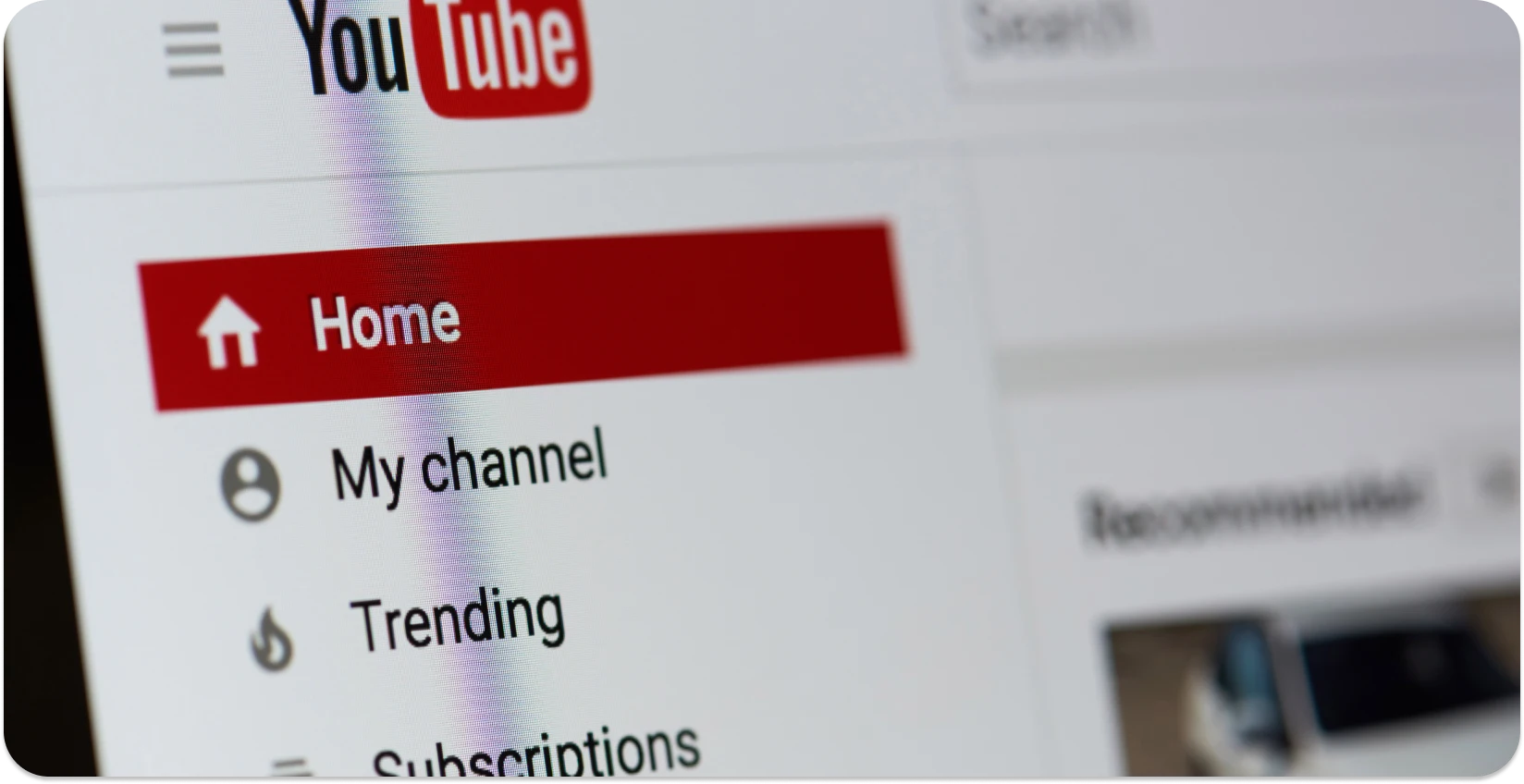
Hoe voeg je bijschriften toe aan een video op YouTube?
Volg de 8 onderstaande stappen om bijschriften toe te voegen aan een video op YouTube.
- Meld u aan bij YouTube Studio. Log in op het YouTube account en navigeer naar YouTube Studio.
- Selecteer uw video. Klik op "Inhoud" om de video te vinden waaraan u bijschriften wilt toevoegen in het menu aan de linkerkant.
- Toegang tot de functie Ondertiteling.Klik op de video om de details te openen en selecteer vervolgens het tabblad "Ondertitels" in het menu aan de linkerkant.
- Kies taal voor bijschriften.Klik op "Taal toevoegen" en selecteer de juiste taal.
- Bijschriften toevoegen.Gebruikers kunnen het uploaden als het in de vorm van SRT of SBV Gebruikers typen hun bijschriften in en YouTube deze automatisch synchroniseren met de audio van de video. Gebruikers schrijven en synchroniseren handmatig bijschriften door de video af te spelen en de tekst in te voeren naarmate deze vordert.
- Bijschriften bewerken en aanpassen. Gebruikers bewerken ze voor nauwkeurigheid Klik op een regel om wijzigingen aan te brengen. Zorg voor synchronisatie met de timing van de video.
- Publiceer bijschriften.Bekijk de bijschriften en klik vervolgens op "Publiceren" De bijschriften zijn beschikbaar bij de video.
- Controleer de video met bijschriften.Het is een goede gewoonte om de video te bekijken met de bijschriften aan om er zeker van te zijn dat ze correct en foutloos zijn.
Zijn automatische ondertiteling voor video's nauwkeurig?
De automatische ondertiteling voor video's is nauwkeurig. Automatische ondertiteling voor YouTube video's is tussen de 60% en 70% nauwkeurig, wat toeneemt wanneer de kwaliteit van de audio hoog is en afneemt wanneer er achtergrondgeluid, luidsprekers met verschillende accenten of woorden met meerdere lettergrepen zijn.
AI-gegenereerde automatische ondertiteling voor video's heeft een nauwkeurigheid van 89.8%, zoals geconcludeerd in het onderzoekspaper 'Preliminary Research on AI-generated Caption Accuracy Rate by Platforms and Variables', gepubliceerd door Rebecca Graham en Jinhee Choo in The Journal on Technology and Persons with Disabilities in 2022.
De automatische ondertiteling die wordt geleverd door YouTubeen vele andere populaire ondertitelingsplatforms (Kaltura, Microsoft Class Transcribe en Panopto), liggen onder de drempel van nauwkeurigheid van ondertiteling.
Wat is het verschil tussen bijschriften en ondertitels?
Het verschil tussen bijschriften en ondertitels heeft te maken met hun doeleinden. De termen 'bijschriften' en 'ondertitels' worden in veel landen door elkaar gebruikt, omdat ze zowel tekst transcriberen als het uiterlijk ervan synchroniseren met video. Het verschil tussen bijschriften en ondertitels is dat bijschriften zijn ontworpen als een toegankelijke manier voor kijkers die geen audio kunnen horen om video te bekijken, terwijl ondertitels ervoor zorgen dat een video toegankelijk is voor sprekers van alle talen.
Bijschriften gaan ervan uit dat de gebruiker de dialoog niet kan horen, dus bevatten ze aanvullende informatie over de scène, zoals sprekeridentificatie, geluidseffecten en muziekbeschrijving, waardoor de inhoud tegelijkertijd toegankelijk is voor een breder scala aan mensen en inclusiviteit wordt bevorderd.
Ondertiteling gaat ervan uit dat de gebruiker de audio wel kan horen, maar niet weet hoe hij de specifieke taal moet spreken. Het is belangrijk op te merken dat, ongeacht het verschil tussen bijschriften en ondertitels, de gemeenschap die ze het meest bedienen de d/dove en slechthorende WHO het verdient om hetzelfde detailniveau te ervaren als ziende kijkers.






